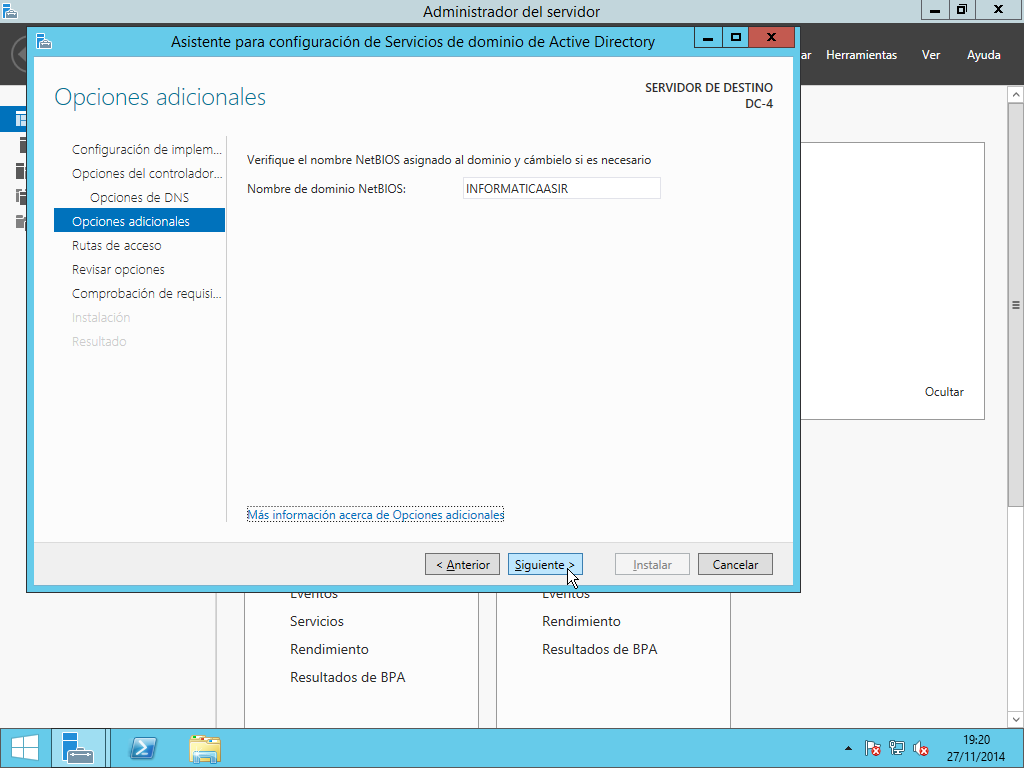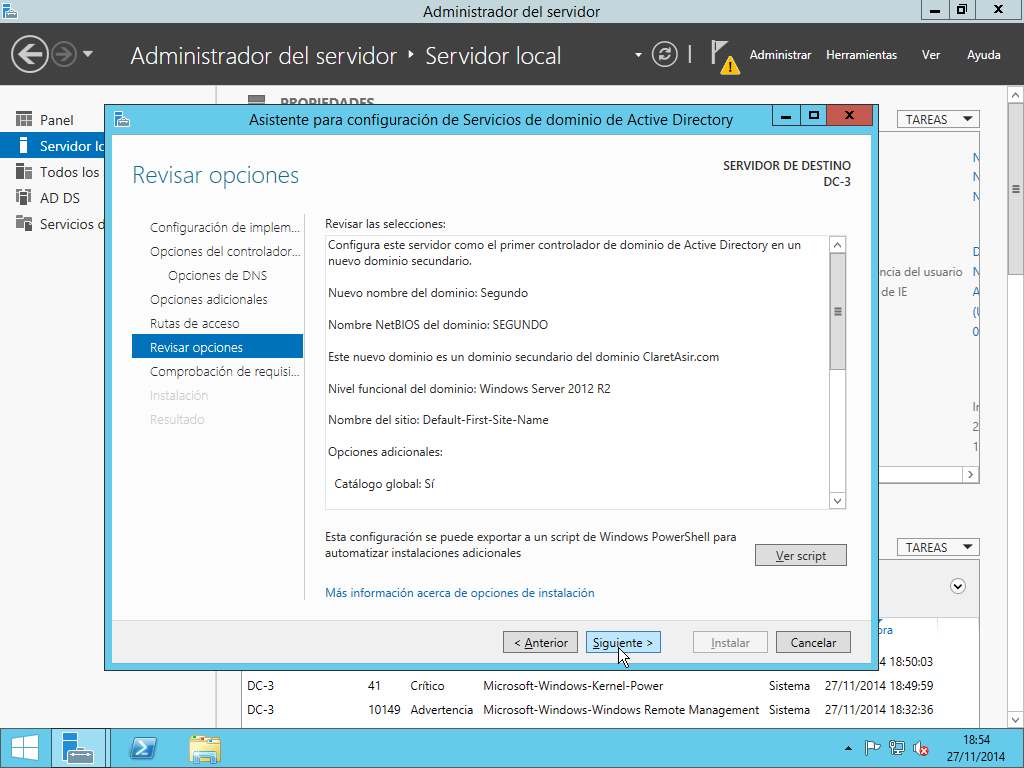Características y funcionalidades de la herramienta.
· Información del Sistema.
La ventana Información del sistema (o msinfo32.exe) proporciona detalles acerca de la configuración del hardware del equipo, los componentes del equipo y el software, incluidos los controladores.
Para abrir Información del sistema, haga clic en el botón Inicio. En el cuadro de búsqueda, escriba Información del sistema y, a continuación, en la lista de resultados, haga clic en Información del sistema.
En Información del sistema, se presentan las categorías en el panel izquierdo e información detallada sobre cada categoría en el panel derecho. Las categorías son:
- Resumen del sistema. Muestra información general acerca del equipo y sistema operativo, como el nombre del equipo y el fabricante, el tipo de sistema básico de entrada y salida (BIOS) que usa el equipo y la cantidad de memoria instalada.
- Recursos de hardware. Muestra detalles avanzados acerca del hardware del equipo y está destinado a profesionales informáticos.
- Componentes. Muestra información acerca de las unidades de disco, los dispositivos de sonido, los módems y otros componentes instalados en el equipo.
- Entorno de software. Muestra información acerca de los controladores, las conexiones de red y otros detalles relativos a programas.
Administración de Equipos.
El Administrador de dispositivos puede iniciarse de varias formas. En este tema se proporcionan dos procedimientos que puede usar para iniciar el Administrador de dispositivos en Windows Server 2012 desde la interfaz de Windows y desde una línea de comandos.
Se puede usar cualquier cuenta de usuario para realizar este procedimiento. Sin embargo, sólo los miembros del grupo Administradores pueden realizar cambios en los dispositivos.
Mediante la interfaz de Windows
El siguiente procedimiento permite abrir el Administrador de dispositivos mediante la interfaz de usuario de Windows.
Para abrir el Administrador de dispositivos mediante la interfaz de Windows
1. Haga clic en Inicio y, después, haga clic en Panel de control.
2. Haga clic en Hardware y sonido.
3. Haga clic en Administrador de dispositivos. Pueden darse los siguientes casos:
o Si inició sesión como la cuenta predefinida Administrador, el Administrador de dispositivos se abrirá.
o Si inició sesión como un usuario que es miembro del grupo Administradores, se muestra el cuadro de diálogo Control de cuentas de usuario y debe hacer clic en Continuar para abrir el Administrador de dispositivos.
o Si inició sesión como un usuario estándar, aparecerá un mensaje indicando que no puede realizar ningún cambio en los dispositivos. Haga clic en Aceptar para abrir el Administrador de dispositivos en modo de sólo lectura.
Para abrir Administración de equipos mediante la línea de comandos
1. En el símbolo del sistema, en el cuadro Iniciar búsqueda o en el cuadro Ejecutar, escriba el comando:
· mmc compmgmt.msc
Pueden darse los siguientes casos:
o Si inició sesión con la cuenta predefinida Administrador, se abrirá Administración de equipos.
o Si inició sesión como un usuario que es miembro del grupo Administradores, se muestra el cuadro de diálogo Control de cuentas de usuario y debe hacer clic en Continuar para abrir Administración de equipos.
o Si inició sesión como un usuario estándar, se abrirá Administración de equipos.
2. Haga clic en el Administrador de dispositivos en el panel de navegación.
Pueden darse los siguientes casos:
o Si es un administrador, aparecerá el Administrador de dispositivos en el panel de detalles.
o Si es un usuario estándar, aparecerá un mensaje que indica que no puede realizar ningún cambio en los dispositivos. Haga clic en Aceptar para abrir el Administrador de dispositivos en modo de solo lectura en el panel de detalles.
· Administrador de Tareas.
El Administrador de tareas muestra los programas, procesos y servicios que se están ejecutando en el equipo en este momento. Puede usar el Administrador de tareas para supervisar el rendimiento del equipo o para cerrar un programa que no responde. Para obtener más información, consulte Cerrar un programa que no responde.
Si está conectado a una red, también puede usar el Administrador de tareas para comprobar el estado de la red y ver cómo está funcionando. Si hay varios usuarios conectados al equipo, podrá ver quiénes son y en qué están trabajando, y podrá enviarles mensajes.
· Para abrir Administrador de tareas, haga clic con el botón secundario del mouse en la barra de tareas y, a continuación, haga clic en Iniciar el Administrador de tareas.
· Como sugerencia también podremos abrir el administrador de tareas con los controles siguientes: Ctrl+Alt+Supr o Ctrl+Alt+Esc.
Monitor de Recursos.
El monitor de recursos se utiliza para ver cuántos recursos del sistema consumen los programas o servicios que
se están ejecutando en Windows 7.
1. Haz clic en Inicio Y, en el cuadro de búsqueda, escribe monitor de recursos. A continuación,
presiona Intro.
2. En la ventana
principal del monitor de recursos, aparecen los cuatro recursos que puedes monitorear: CPU, Memoria, Disco y Red. Aquí puedes obtener
un breve resumen del estado de cada recurso.
3. Asegúrate de que el uso de CPU se mantenga por
debajo del 70%. De lo contrario,
ingresa en la pestaña CPU para
comprobar qué proceso está consumiendo
más recursos.
4.
Asegúrate de
que la cantidad de memoria disponible sea mayor a 100 mb. Para ello, haz clic en la pestaña Memoria y verifica el valor que se muestre en la barra Memoria física.
Monitor de Rendimiento.
El Monitor de rendimiento es una herramienta de visualización sencilla pero eficaz que sirve para visualizar datos sobre el rendimiento, en tiempo real y desde archivos de registro. Con él podrá examinar los datos sobre el rendimiento en un gráfico, histograma o informe.
Para completar este procedimiento, lo mínimo que se necesita es pertenecer al grupo local Usuarios del registro de rendimiento, o un grupo equivalente.
Para iniciar el Monitor de rendimiento
1. Haga clic en Inicio, haga clic en el cuadro Iniciar búsqueda, escriba perfmon y presione Entrar.
2. En el árbol de navegación, expanda Herramientas de supervisión y, a continuación, haga clic en Monitor de rendimiento.
También puede usar el Monitor de rendimiento ver datos de rendimiento en tiempo real de un equipo remoto.
Para completar este procedimiento, lo mínimo que se necesita es pertenecer al grupo Usuarios del registro de rendimiento, o un grupo equivalente, del equipo de destino.
Para conectarse a un equipo remoto con el Monitor de rendimiento
1. Inicie el Monitor de rendimiento.
2. En el árbol de navegación, haga clic con el botón secundario en Confiabilidad y rendimiento y, a continuación, haga clic en Conectarse a otro equipo.
3. En el cuadro de diálogo Seleccionar equipo, escriba el nombre del equipo que desea supervisar o haga clic en Examinar para seleccionarlo en una lista.
4. Haga clic en Aceptar.
Programación de Tareas.
El complemento de MMC Programador de tareas le ayuda a programar tareas automatizadas que realizan acciones a una hora concreta o cuando se produce un determinado evento. Mantiene una biblioteca de todas las tareas programadas, proporcionando una vista organizada de las tareas y un punto de acceso cómodo para administrarlas. Desde la biblioteca, puede ejecutar, deshabilitar, modificar y eliminar tareas. La interfaz de usuario del Programador de tareas es un complemento de MMC que reemplaza la extensión del Explorador de tareas programadas en Windows Server 2012.
Puede iniciar el complemento de MMC Programador de tareas mediante un solo comando desde la línea de comandos o mediante la interfaz de Windows. El Programador de tareas también se puede iniciar haciendo doble clic en el archivo Taskschd.msc en la carpeta %SYSTEMROOT%\System32.
Para ejecutar el Programador de tareas mediante la interfaz de Windows
1. Haga clic en el botón Inicio.
2. Haga clic en Panel de control.
3. Haga clic en Sistema y mantenimiento.
4. Haga clic en Herramientas administrativas.
5. Haga doble clic en Programador de tareas.
Para ejecutar el Programador de tareas desde la línea de comandos.
1. Abra un símbolo del sistema. Para abrir un símbolo del sistema, haga clic en Inicio, seleccione Todos los programas, Accesorios y, a continuación, haga clic en Símbolo del sistema.
2. En el símbolo del sistema, escriba Taskschd.msc.
Visor de Eventos.
Para realizar estos pasos, debe iniciar sesión como administrador. Si no inició sesión como administrador, sólo puede cambiar las configuraciones aplicables a su cuenta de usuario y es posible que algunos registros de eventos no sean accesibles.
Los registros de eventos son archivos especiales que registran los eventos importantes que tienen lugar en el equipo, como por ejemplo, cuando un usuario inicia una sesión en el equipo o cuando se produce un error en un programa. Siempre que se producen estos tipos de eventos, Windows los va incluyendo en un registro de eventos que se puede leer mediante el Visor de eventos. Para los usuarios avanzados, la información de los registros de eventos puede ser útil para solucionar problemas con Windows y otros programas.
En el Visor de eventos, la información se organiza en diversos registros. Los registros de Windows incluyen:
· Eventos de aplicaciones (programas). Cada evento se clasifica como error, advertencia o información, dependiendo de su gravedad. Un error es un problema importante, como una pérdida de datos. Una advertencia es un evento que no es importante necesariamente, pero puede indicar la posibilidad de problemas en el futuro. Un evento de información describe la operación correcta de un programa, un controlador o un servicio.
· Eventos relacionados con la seguridad. Estos eventos se conocen como auditorías y se describen como correctos o con error, dependiendo del evento, como por ejemplo, si un usuario consigue iniciar una sesión en Windows correctamente.
· Eventos de configuración. Los equipos que se han configurado como controladores de dominio dispondrán de más registros aquí.
· Eventos del sistema. Los eventos del sistema los registran Windows y los servicios del sistema de Windows, y se pueden clasificar como error, advertencia o información.
· Eventos reenviados. Estos eventos se reenvían a este registro desde otros equipos.
Los registros de aplicaciones y servicios pueden variar. Incluyen registros independientes para los programas que se ejecutan en el equipo, así como registros más detallados relacionados con servicios específicos de Windows.
1. Para abrir el Visor de eventos, haga clic en el botón Inicio, en Panel de control, Sistema y seguridad, Herramientas administrativas y, a continuación, haga clic en Visor de eventos. Si se le solicita una contraseña de administrador o una confirmación, escriba la contraseña o proporcione la confirmación.
2. Haga clic en un registro de eventos, en el panel izquierdo.
3. Haga doble clic en un evento para ver los detalles correspondientes.